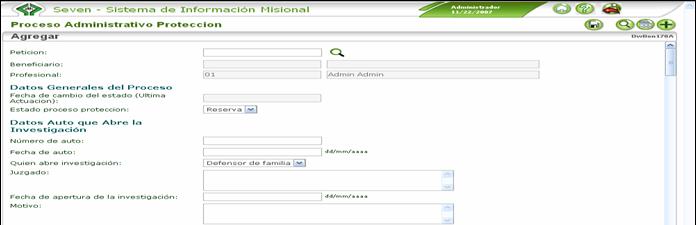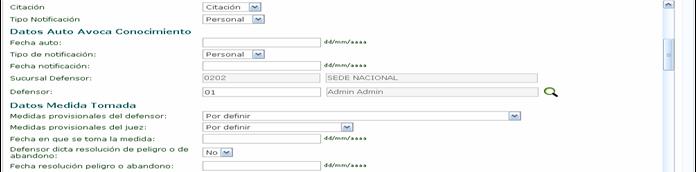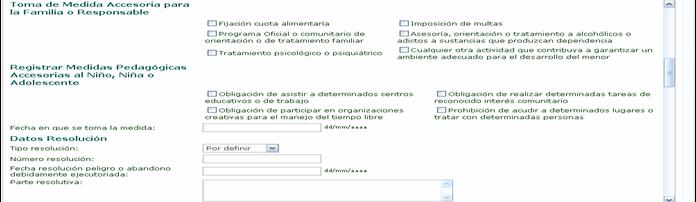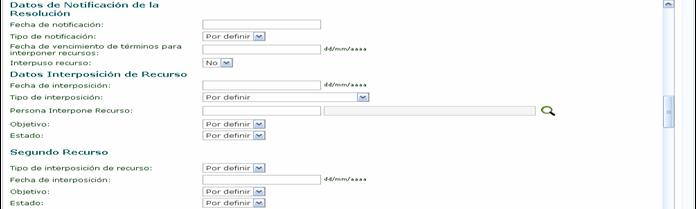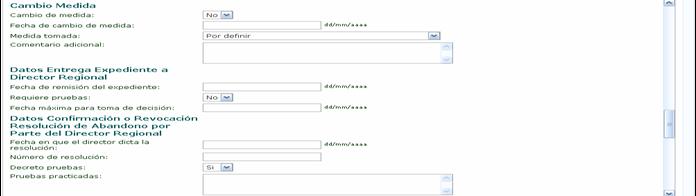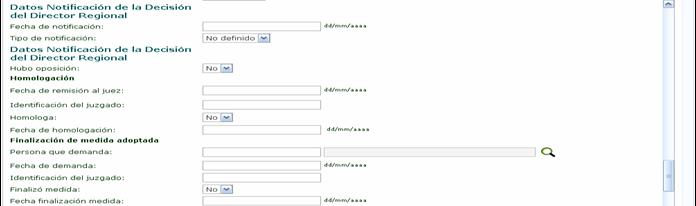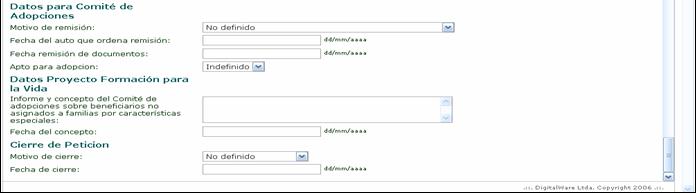|
|
SEVEN - SISTEMA DE INFORMACIÓN MISIONAL |
|
Elaborado por .: DigitalWare Ltda. :. |
DwBen170C – Proceso
Administrativo Protección
Ruta de acceso
Beneficiarios >
Información beneficiario > Proceso administrativo
de protección.
DESCRIPCION GENERAL.
Este programa le permite al usuario Registrar los datos del proceso administrativo
de protección y las medidas tomadas.
PRERREQUISITOS.
Para utilizar esta
opción deben haberse registrado de forma previa los siguientes parámetros:
- Lupa de petición
- Lupa defensor
- Lupa persona
interpone recurso
- Lupa persona
que demanda
PASOS A SEGUIR.
1.
Navegar
a la Ruta de acceso especificada. El
sistema le presenta la pantalla consultar. Esta pantalla le permitirá
especificar los criterios de selección en caso de que usted quiera consultar
información previamente registrada. Para crear un nuevo registro presione el
botón ‘Agregar’ .
.
2.
El sistema presenta la pantalla ‘Agregar’. En esta pantalla
usted debe ingresar la siguiente información solicitada por el sistema:
Información
general:
- Petición
- Beneficiario
- Profesional
Datos
generales del proceso:
- Fecha de cambio del estado (ultima actuación)
- Estado proceso protección
Datos
Auto que abre la investigación:
- Numero de auto
- Fecha de auto
- Quien abre investigación
- Juzgado
- Fecha de apertura de la investigación
- Motivo
- Citación
- Tipo notificación
Datos
Auto avoca conocimiento:
- Fecha auto
- Tipo notificación
- Fecha notificación
- Sucursal defensor
- Defensor
Datos
medida tomada:
- Medidas provisionales del defensor
- Medidas provisionales del juez
- Fecha en que se toma la medida
- Defensor dicta resolución de peligro o
abandono
- Fecha resolución peligro o abandono
Toma de medida accesoria para la
familia o responsable
Registrar
medidas pedagógicas accesorias al niño (a) o adolescente:
- Fecha en que se toma la medida
Datos
de resolución:
- Tipo resolución
- Numero resolución
- Fecha resolución peligro o abandono debidamente
ejecutoriada
- Parte resolutiva
Datos
de notificación de la resolución:
- Fecha de notificación
- Tipo notificación
- Fecha de vencimiento de términos para
interponer recurso
- Interpuso recurso
Datos
interposición recurso:
- Fecha de interposición
- Tipo interposición
- Persona interpone recurso
- Objetivo
- Estado
Segundo
recurso:
-
Tipo de interposición de recurso
- Fecha de interposición
- Objetivo
- Estado
Cambio
medida:
- Cambio de medida
- Fecha de cambio de medida
- Medida tomada
- Comentario adicional
Datos
entrega expediente a director regional:
- Fecha de remisión del expediente
- Requiere pruebas
- Fecha máxima para toma de decisión
Datos confirmación o revocación
de abandono por parte de director regional:
- Fecha en que el director dicta la resolución
- Numero resolución
-
Decreto pruebas
-
Pruebas practicadas
- Parte resolutiva
- Objetivo
Datos
notificación de la decisión del director regional:
- Fecha de de notificaron
- Tipo notificación
- Hubo oposición
-
Fecha de remisión al juez
- Identificación del juzgado
- Homologa
-
Fecha homologación
-
Persona que demanda
- Fecha de demanda
-
Identificación del juzgado
- Finalizo medida
- Fecha finalizo medida
Datos
para comité adopciones:
- Motivo remisión
- Fecha del auto que ordena remisión
- Fecha remisión de documentos
-
Apto para adopción
- Fecha de de notificaron
Cierre
petición:
-
Fecha cierre
- Motivo cierre
3.
Luego de que usted ha ingresado la información, presiona el
botón ‘Guardar’ . En
ese instante el sistema valida y almacena la información. Si el sistema detecta
inconsistencias en la información ingresada se generara los mensajes de error
especificados en la sección ‘VALIDACIONES’ de este documento. Si los datos que
usted ingresó son consistentes el sistema lo llevara a la pantalla ‘Detalle’
confirmando así que la información quedó registrada correctamente.
. En
ese instante el sistema valida y almacena la información. Si el sistema detecta
inconsistencias en la información ingresada se generara los mensajes de error
especificados en la sección ‘VALIDACIONES’ de este documento. Si los datos que
usted ingresó son consistentes el sistema lo llevara a la pantalla ‘Detalle’
confirmando así que la información quedó registrada correctamente.
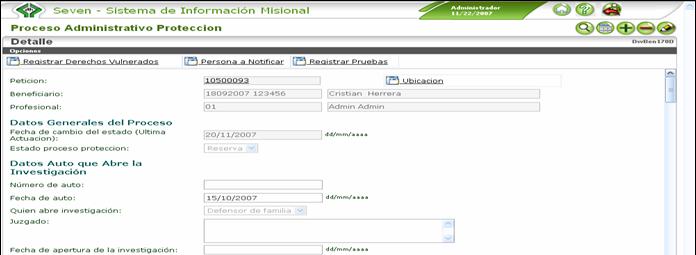
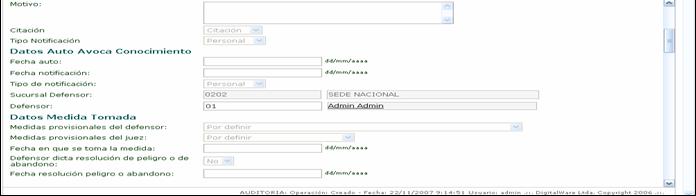
VALIDACIONES.
El sistema valida que se registre información en los campos petición para poder continuar con e el registro.
OTRAS FUNCIONALIDADES.
1. Usted puede consultar registros ingresados
previamente usando el botón ‘Consultar’![]() .
.
2. Usted puede ver los datos registrados en
formato tabular usando el botón ‘Listar’![]() .
.
3. usted puede
agregar datos usando el botón ‘agregar’![]() .
.
4. Usted puede
eliminar un registro usando el botón ‘Eliminar’![]() . En
este caso, el sistema presentara un mensaje de confirmación antes de borrar la
información.
. En
este caso, el sistema presentara un mensaje de confirmación antes de borrar la
información.
5. Usted puede consultar registros ingresados
previamente usando el botón ‘![]()
6. Usted puede
modificar la información registrada
usando el botón ‘Editar’![]() . Al presionarlo
el sistema le presenta la pantalla ‘Editar’ donde usted podrá realizar los
cambios requeridos. Una vez efectuados los cambios usted debe presionar el
botón ‘Guardar’
. Al presionarlo
el sistema le presenta la pantalla ‘Editar’ donde usted podrá realizar los
cambios requeridos. Una vez efectuados los cambios usted debe presionar el
botón ‘Guardar’![]() para que el sistema valide y almacene la información. Si los datos que
usted ingresó son consistentes el sistema lo llevara a la
pantalla ‘Detalle’ confirmando así que la información quedó registrada
para que el sistema valide y almacene la información. Si los datos que
usted ingresó son consistentes el sistema lo llevara a la
pantalla ‘Detalle’ confirmando así que la información quedó registrada
PUNTOS DE EXTENSION.
1. Persona a notificar: ver manual de la opción (DwBen172L)
2. Registrar prueba: ver manual de la opción (DwBen173L)
3. Registrar derechos vulnerados: ver manual de la opción (DwBen171L)